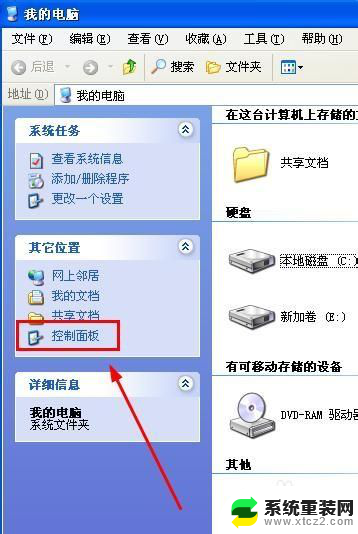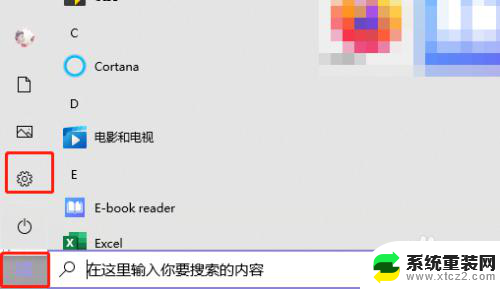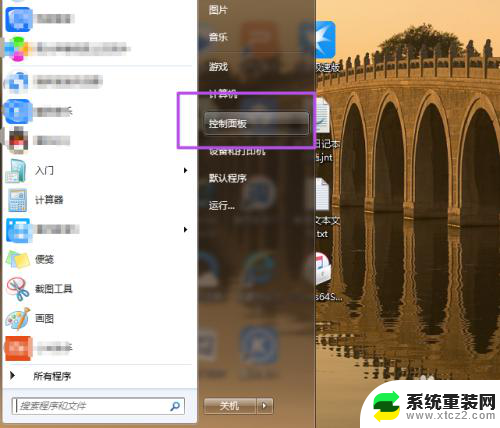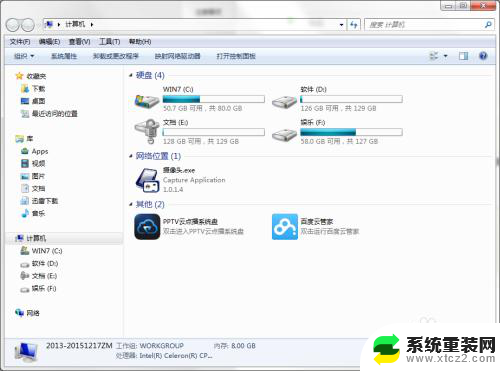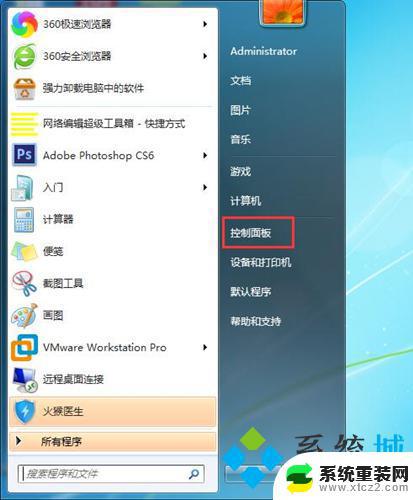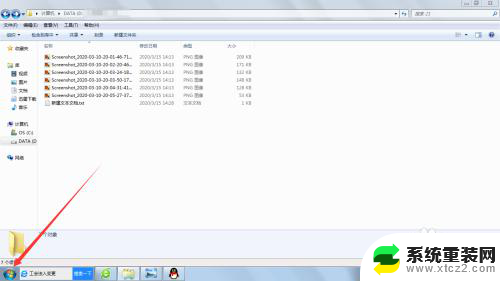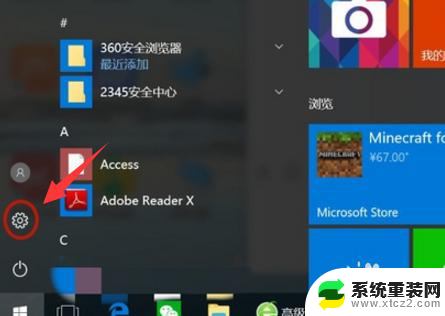Win 7电脑锁屏密码怎么设置?快速实现安全保护!
更新时间:2023-09-19 15:56:12作者:xtliu
win 7电脑锁屏密码怎么设置,在现代社会中电脑已经成为人们生活、工作中不可或缺的一部分,而电脑的保密性也越来越成为人们关注的焦点。在使用电脑时,设置锁屏密码已经成为了一种必要的安全措施。Win 7电脑作为广泛使用的操作系统之一,设置锁屏密码也非常简单易行。在这篇文章中我们将为大家介绍Win 7电脑锁屏密码的设置方法,帮助大家保护自己的隐私。
Win7设置锁屏密码的方法
1、首先打开电脑的控制面板;
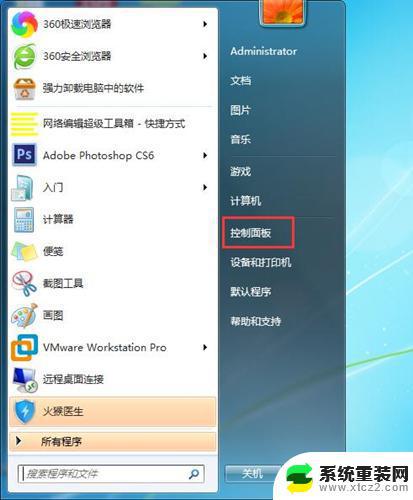
2、选择用户账户;
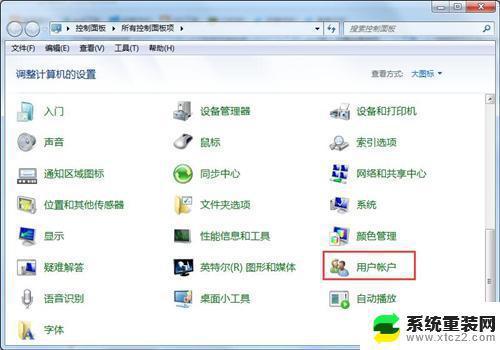
3、为账号创建一个密码即可。
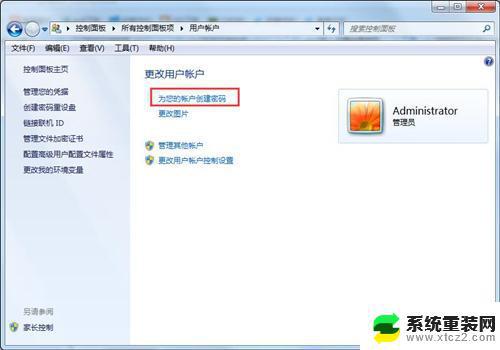
4、重新打开控制面板,找到电源管理;
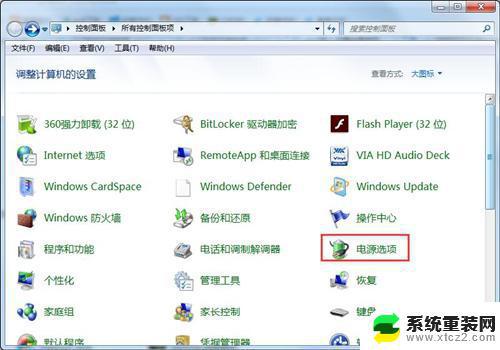
5、在左侧找到唤醒时需要密码,点击进入下一个选项;

6、选择唤醒时需要密码,最后点击保存修改即可。
以上是win 7电脑锁屏密码设置的全部内容,如果您遇到这种情况,请尝试按照本文所述的方法解决,希望这篇文章能对您有所帮助。